Vous en avez assez de l'apparence et de la convivialité standard du lecteur multimédia et vous voulez quelque chose de nouveau et d'innovant? Zune offre une nouvelle façon de profiter de votre musique, de vos vidéos, de vos photos et de vos podcasts, que vous possédiez ou non un appareil Zune.
Microsoft a commencé une nouvelle expérience multimédia pour les PC et les appareils mobiles avec le lancement du Zune il y a plusieurs années. Les appareils Zune ont été bien reçus et notés pour leur interface utilisateur innovante, et l'interface fluide du Zune HD est la base du très attendu Windows Phone 7. Mais que vous ayez ou non un appareil Zune, vous pouvez toujours utiliser le nouveau Interface utilisateur et services directement depuis votre PC. Zune pour Windows est un très bon lecteur multimédia qui offre un magasin de musique et de vidéo et une large prise en charge des formats multimédias, y compris ceux utilisés dans les produits Apple. Et si vous aimez écouter une grande variété de musique, il propose également le Zune Pass qui vous permet de diffuser un nombre illimité de chansons sur votre ordinateur et de télécharger 10 chansons par mois pour 14,99 $ / mois. Ou vous pouvez faire un carte musicale prépayée ainsi que. Il fait tout cela en utilisant la nouvelle interface utilisateur Metro qui affiche magnifiquement les informations en utilisant du texte d'une toute nouvelle manière. Voici un aperçu de la configuration et de l’utilisation de Zune sur votre PC.
Commencer
Téléchargez le programme d'installation ( lien ci-dessous ) et exécutez-le pour commencer l'installation. Veuillez noter que Zune propose une version distincte pour les ordinateurs exécutant la version 64 bits de Windows Vista ou 7, choisissez-la si votre ordinateur les exécute.
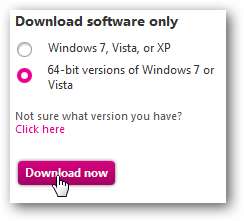
Une fois votre téléchargement terminé, exécutez le programme d'installation pour installer Zune sur votre ordinateur. Acceptez le CLUF lorsque vous y êtes invité.
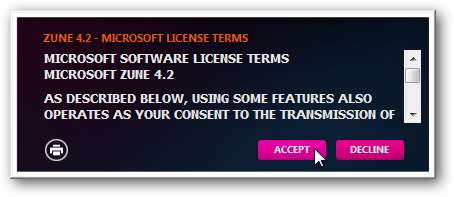
S'il y a des mises à jour disponibles, elles seront automatiquement téléchargées et installées pendant la configuration. Ainsi, si vous installez Zune à partir d’un disque (par exemple, celui fourni avec un périphérique Zune), vous n’avez pas à vous inquiéter si vous disposez de la dernière version. Zune procédera à l'installation sur votre ordinateur.
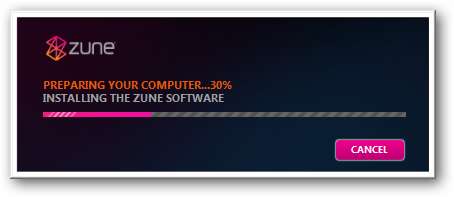
Il peut vous inviter à redémarrer votre ordinateur après l'installation; cliquez sur Redémarrer maintenant pour pouvoir poursuivre l'installation de Zune. Le redémarrage semble concerner la prise en charge des périphériques Zune, et le programme s’est bien exécuté sinon sans redémarrage. Vous pouvez donc ignorer cette étape si vous n’utilisez pas de périphérique Zune. Cependant, pour être prudent, continuez et redémarrez.
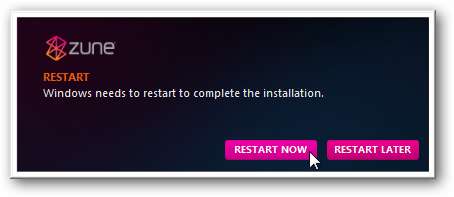
Après le redémarrage, lancez Zune. Il jouera une jolie vidéo d'introduction au premier lancement; appuyez sur Ignorer si vous ne souhaitez pas le regarder.
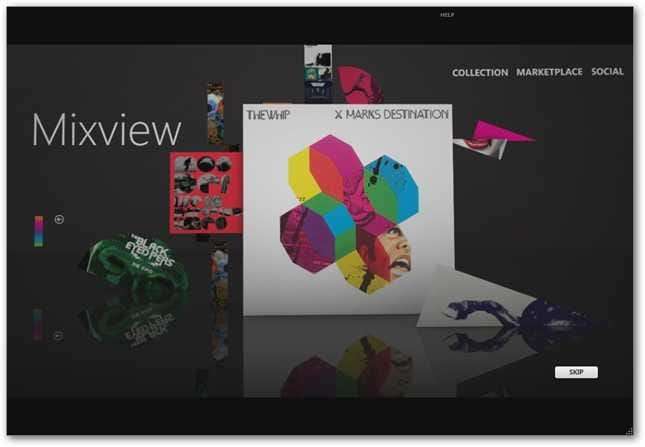
Zune vous demandera maintenant si vous souhaitez conserver les paramètres par défaut ou les modifier. Choisissez Démarrer pour conserver les paramètres par défaut ou Paramètres pour personnaliser selon vos souhaits. Notez que les paramètres par défaut définiront Zune comme votre lecteur multimédia par défaut, cliquez donc sur Paramètres si vous souhaitez modifier cela.
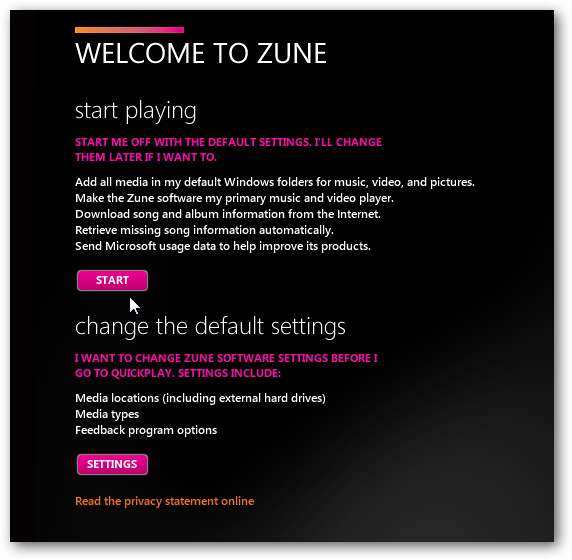
Si vous choisissez de modifier les paramètres par défaut, vous pouvez modifier la façon dont Zune trouve et stocke le média sur votre ordinateur. Dans Windows 7, Zune utilisera par défaut vos bibliothèques Windows 7 pour gérer vos médias et ajoutera en fait une nouvelle bibliothèque de podcasts à Windows 7.
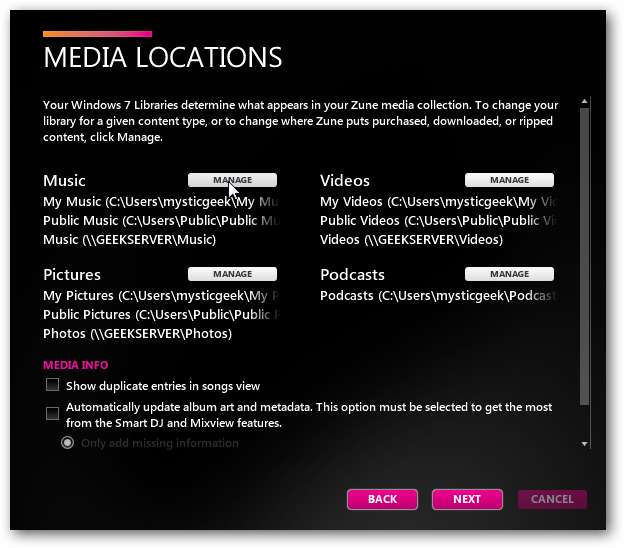
Si votre média est stocké sur un autre emplacement, comme sur un serveur, vous pouvez l'ajouter à la bibliothèque. Veuillez noter que cela ajoute l'emplacement à votre bibliothèque à l'échelle du système, pas seulement au lecteur Zune.
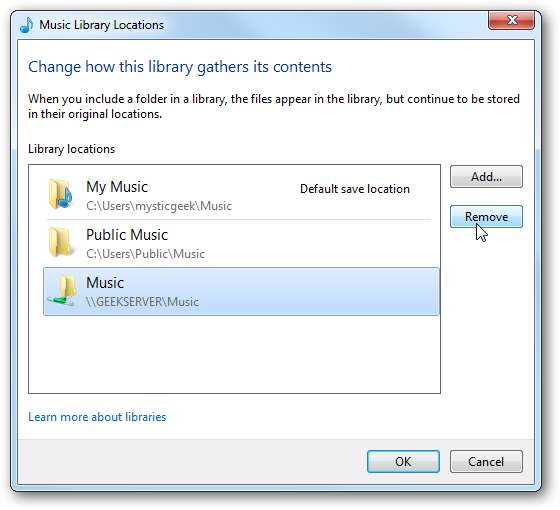
Il y a une dernière étape. Entrez trois de vos artistes préférés et Zune ajoutera des mix Smart DJ à votre liste Quickplay en fonction de ceux-ci. Certains artistes moins connus ou moins connus peuvent ne pas être reconnus. Vous devrez peut-être en essayer un autre si votre choix n'est pas disponible. Vous pouvez également cliquer sur Ignorer si vous ne souhaitez pas effectuer cette opération maintenant.
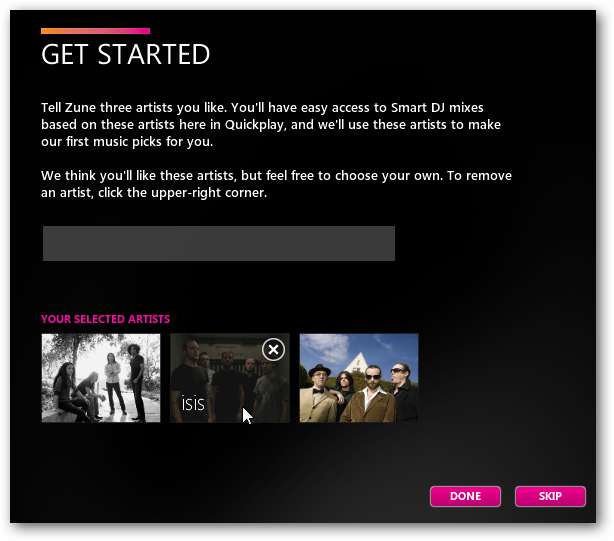
Bienvenue à Zune! Il s'agit de la première page par défaut, QuickPlay, où vous pouvez facilement accéder à vos nouveaux éléments épinglés.
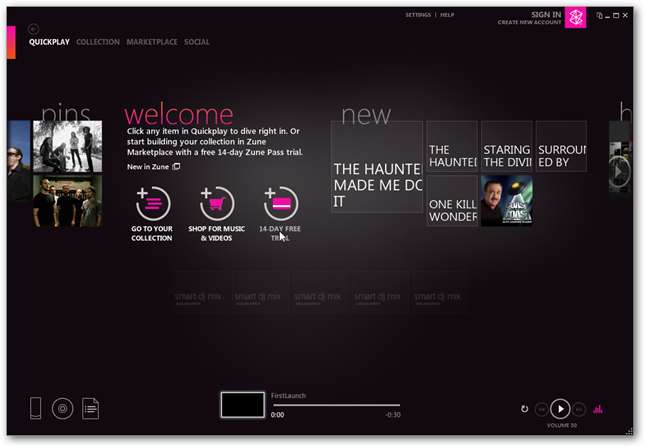
Si vous avez un compte Zune ou souhaitez en créer un nouveau, cliquez sur Se connecter en haut.
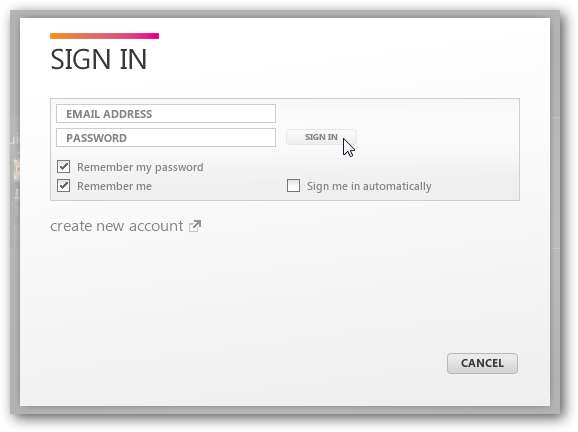
La création d'un nouveau compte est simple et rapide, et si vous êtes nouveau sur Zune, vous pouvez essayer gratuitement un essai de 14 jours de Zune Pass si vous le souhaitez.
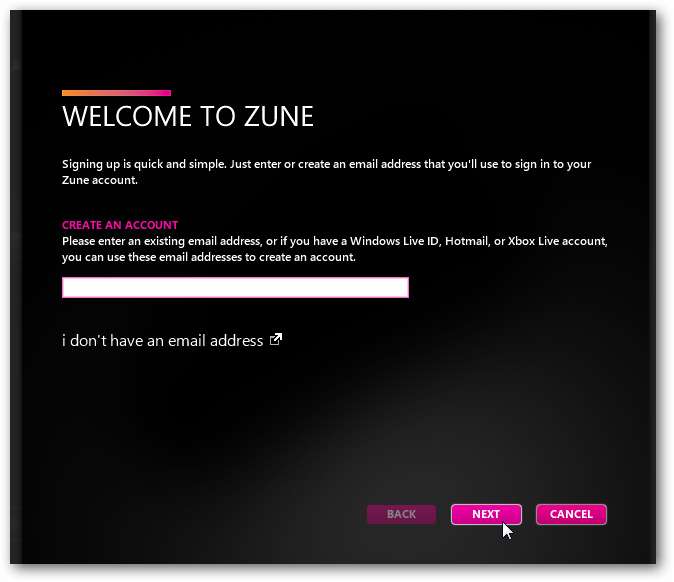
Zune vous permet de partager vos habitudes d'écoute et vos favoris avec des amis ou avec le monde entier, mais vous pouvez le désactiver ou le modifier si vous le souhaitez.
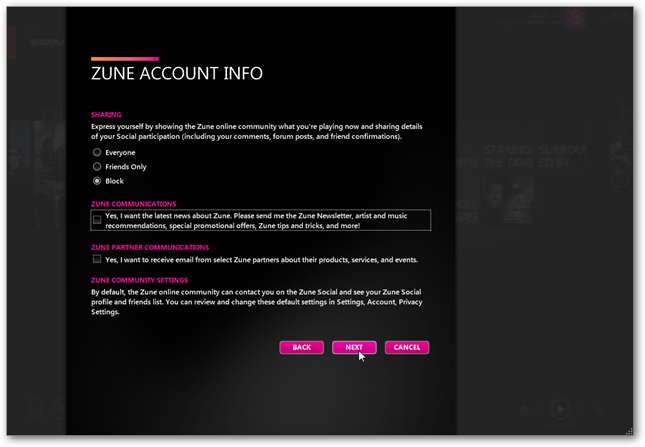
Utilisation de Zune pour Windows
Pour accéder à vos médias, cliquez sur le lien Collection en haut à gauche. Zune affichera tous les médias que vous avez déjà stockés sur votre ordinateur, organisés par artiste et album.
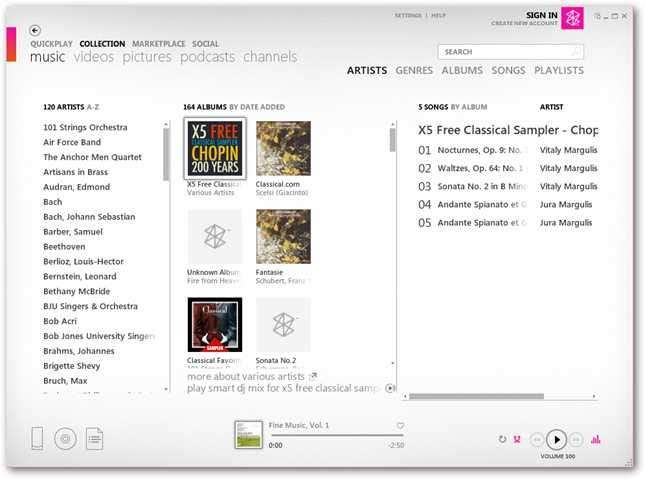
Cliquez avec le bouton droit sur n'importe quel album et vous choisissez que Zune trouve une pochette d'album ou effectue diverses autres tâches avec le média.
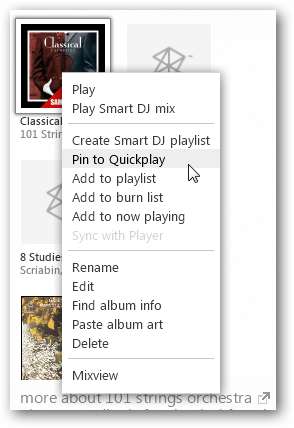
Lors de la lecture d'un média, vous pouvez l'afficher de plusieurs manières uniques. Tout d'abord, la vue Mix par défaut affiche les pistes associées à la musique que vous écoutez depuis Smart DJ. Vous pouvez soit les lire entièrement si vous êtes abonné au Zune Pass, soit lire des aperçus de 30 secondes.
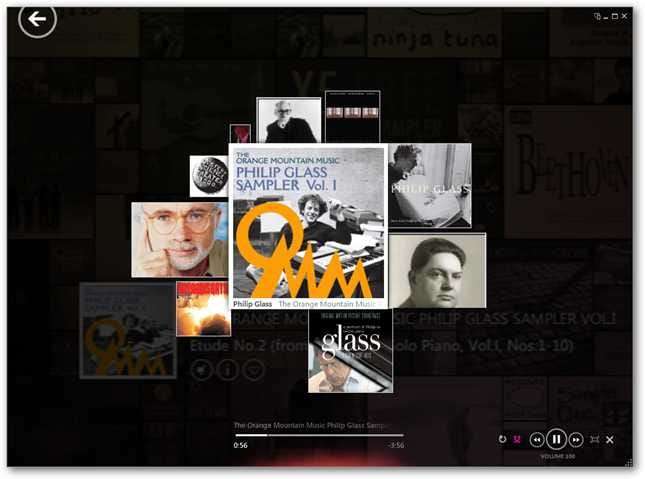
Ensuite, pour de nombreux artistes populaires, Zune modifiera l'arrière-plan du lecteur pour afficher des images et des informations d'une manière unique pendant la lecture de la musique. Les informations peuvent aller de l'histoire de l'artiste à la popularité de la chanson en cours de lecture.
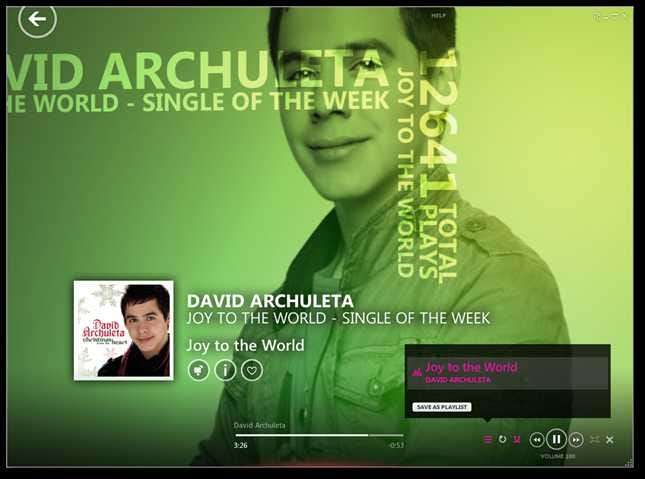
Zune fonctionne également comme une belle visionneuse pour les images sur votre ordinateur.
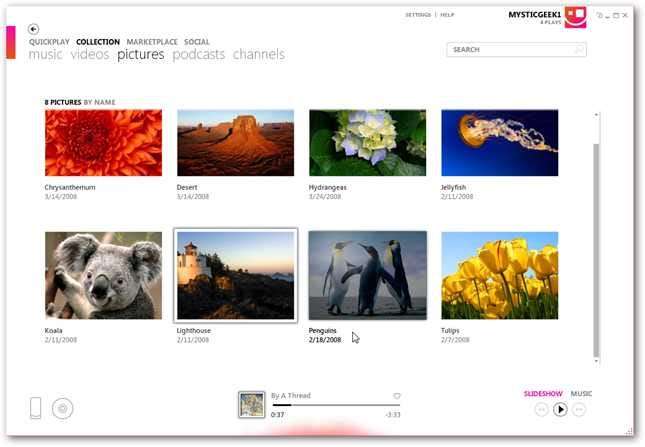
Démarrez un diaporama et Zune lira vos images avec de jolis effets de transition et de la musique de votre bibliothèque.

Boutique Zune
Le Zune Store propose une grande variété de musique, d'émissions de télévision et de vidéos à l'achat. Si vous êtes abonné au Zune Pass, vous pouvez écouter ou télécharger n’importe quelle chanson sans l’acheter. sinon, vous pouvez d'abord prévisualiser un clip de 30 secondes.
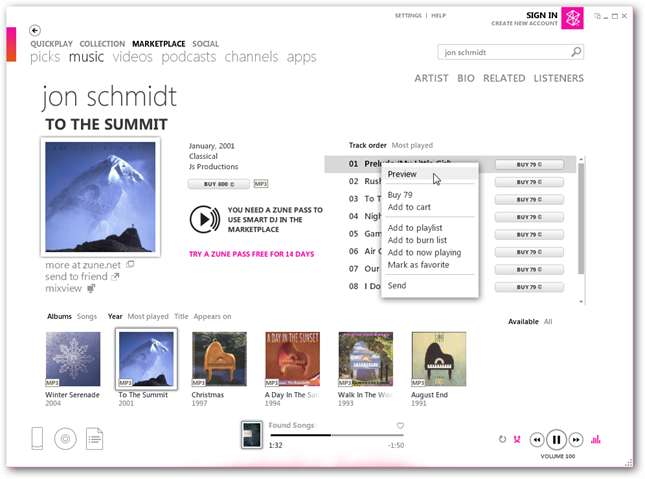
Zune propose également une large sélection de podcasts auxquels vous pouvez vous abonner gratuitement.
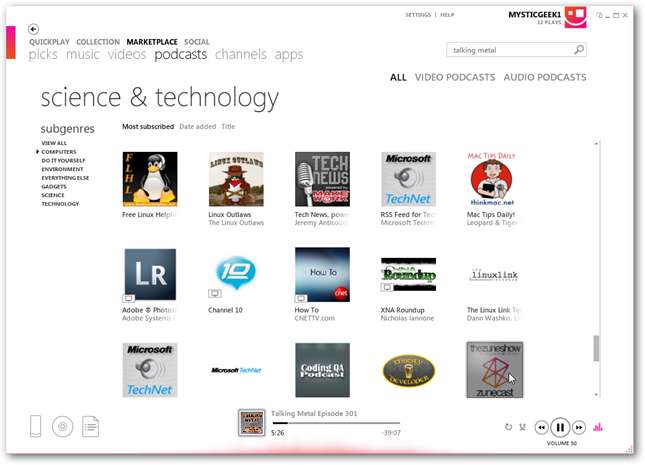
Utilisation de Zune pour PC avec un périphérique Zune
Si vous disposez d'un périphérique Zune connecté à votre ordinateur, vous pouvez facilement y ajouter des fichiers multimédias en les faisant simplement glisser vers l'icône de périphérique Zune dans le coin gauche. À l'avenir, cela fonctionnera également avec les appareils Windows Phone 7.
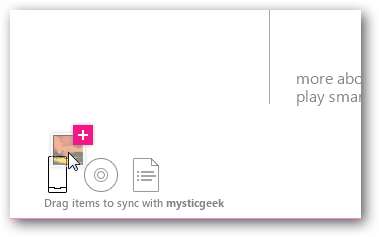
Si vous possédez un Zune HD, vous pouvez également télécharger et ajouter des applications sur votre appareil.
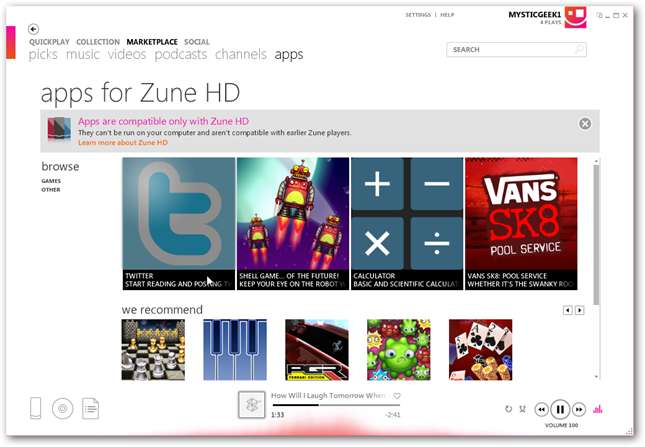
Voici la fenêtre d'informations détaillées de l'application météo. Cliquez sur Télécharger pour l'ajouter à votre appareil.
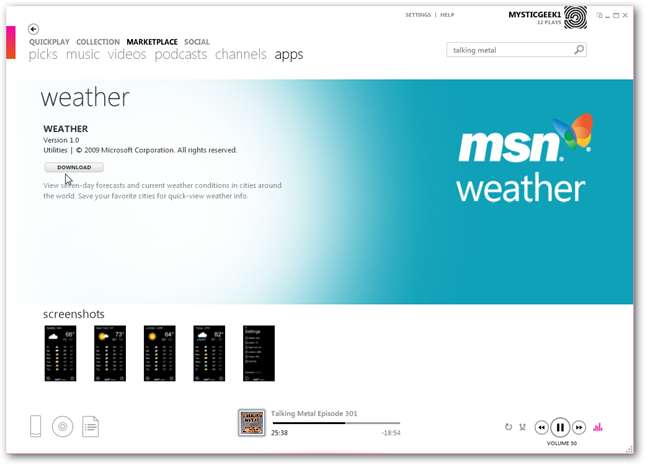
Mini Mode
Le lecteur Zune occupe généralement une grande partie de votre écran et est en fait plus impressionnant lorsqu'il est exécuté au maximum. Cependant, si vous souhaitez simplement profiter de vos morceaux pendant que vous utilisez votre ordinateur, vous pouvez utiliser le mode Mini pour toujours afficher les informations musicales et contrôler Zune dans un mode plus petit. Cliquez sur le bouton Mini Player près des boutons de contrôle de la fenêtre en haut à droite pour l'activer.

Maintenant, Zune occupera beaucoup moins de votre bureau. Cette fenêtre restera au-dessus des autres fenêtres afin que vous puissiez toujours la visualiser et la contrôler facilement.

Zune affichera une image de l'artiste si une est disponible, et cela apparaît en mode Mini plus souvent qu'il ne le fait en mode complet.

Et, dans Windows 7, vous pouvez simplement réduire Zune car vous pouvez le contrôler directement à partir de l'aperçu des vignettes de la barre des tâches.

Encore plus de commandes sont disponibles dans la liste de raccourcis de Zane dans Windows 7. Vous pouvez accéder directement à vos liens Quickplay ou choisir de mélanger toute la musique sans quitter la barre des tâches.
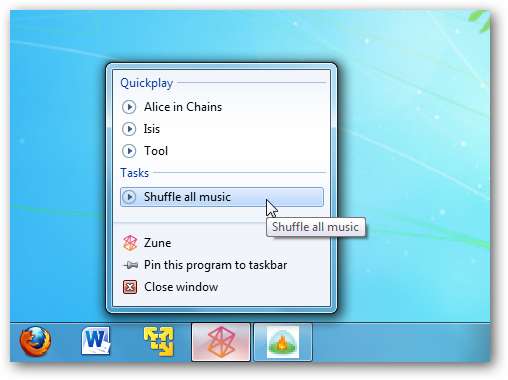
Réglages
Bien que Zune soit conçu pour être utilisé sans confusion des menus et des paramètres, vous pouvez modifier le programme à votre guise à partir du panneau des paramètres. Cliquez sur Paramètres en haut à gauche de la fenêtre.

Ici, vous pouvez modifier le stockage des fichiers, les types, la gravure, les métadonnées et bien d'autres paramètres. Vous pouvez également configurer Zune pour diffuser du contenu multimédia sur votre XBOX 360 si vous en avez un.
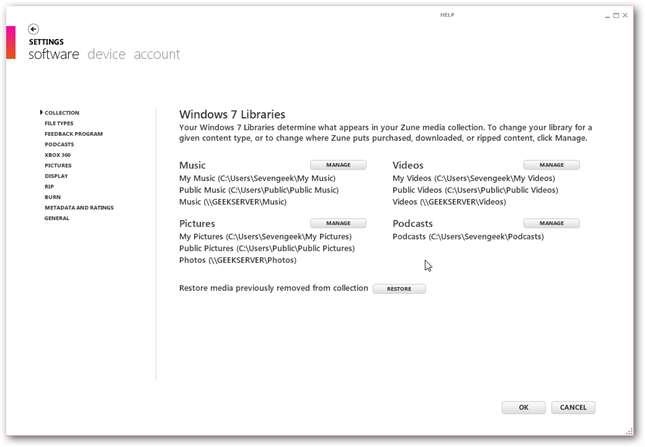
Vous pouvez également personnaliser l'apparence de Zune avec une variété d'arrière-plans et de dégradés modernes.
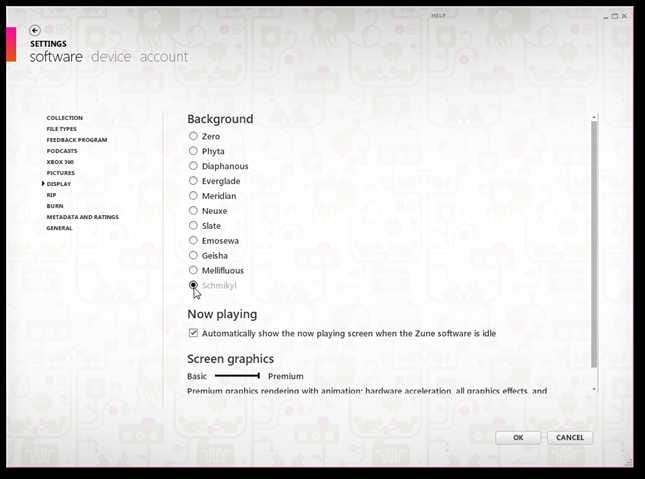
Conclusion
Si vous êtes prêt pour une nouvelle façon de profiter de vos médias, Zune est conçu pour vous. Cette interface utilisateur innovante le distingue définitivement des lecteurs multimédias standard et est très agréable à utiliser. Zune est particulièrement utile si votre ordinateur utilise XP, Vista Home Basic ou 7 Starter car ces versions de Windows n'incluent pas Media Center. De plus, le mode mini-lecteur est une touche agréable qui apporte une fonctionnalité du lecteur multimédia de Windows 7 à XP et Vista. Zune est certainement l'une de nos applications musicales préférées. Essayez-le et obtenez une nouvelle vue de votre musique dès aujourd'hui!
Lien
Téléchargez Zune pour Windows







